Hur man använder Airplay för att spegla iPhone eller iPad-skärm till Apple TV
Miscellanea / / August 05, 2021
Det är enkelt om du vill spegla din iPhone eller iPad till din TV, så kan du göra det. Du kan dela skärmen och visa den på en större skärm för bättre illustration av PowerPoint-presentation, spel och film. Det är ett väldigt enkelt, snabbt och enkelt sätt att få din iPhone- eller iPad-skärm att speglas trådlöst till din Apple TV.
För trådlös spegling av skärmen krävs din Apple TV ansluten till din TV, en iPhone eller iPad och alla enheter anslutna på samma Wi-Fi-nätverk. Innan du går till handledningen för den här speglingsprocessen, vänligen uppdatera din iPhone eller iPad med den senaste OS-uppdateringen.
Låt oss snabbt gå igenom hela processen att spegla iPhone- eller iPad-skärmen på din TV.

Så här ansluter du iPhone eller iPad trådlöst till din Apple TV
Innan du börjar genom denna process, vänligen kontrollera igen att alla dina enheter är anslutna via samma Wi-Fi-nätverk.
- Slå på Apple TV-enheten och din TV
- Öppna Kontrollcenter på din iPhone eller iPad. (För att komma åt Control Center, svep nedåt för IOS 12 eller senare och svep uppåt för IOS 11 eller tidigare)
- Tryck på "Skärmspegling"
- Välj Apple TV från den tillgängliga listan över enheter
- Om du ansluter första gången kommer din Apple TV att be om AirPlay-lösenord. Ange lösenordet och tryck på "OK" -knappen
- Nu speglas din iPhone- eller iPad-skärm på TV via Apple TV AirPlay. Avsluta kontrollcentret och öppna vad du vill spegla på TV-skärmen
Öppna det du vill visa på din TV-skärm och kör det. Detta är en ganska cool funktion, eftersom den är mycket enkel och lätt att använda. Det finns så många anledningar till dess snabba och enkla användbarhet. Du kan använda den på kontoret för presentationen, i skolan för studiens syfte, titta på en film, spela spel och många fler coola saker du kan göra detta.
När din iPhone-skärm speglas genom TV-skärmen kommer den att visa de svarta staplarna på båda sidor av iPhone-skärmstorleken. Detsamma visas om du speglar iPad-skärmen på din TV.
Det finns så många applikationer genom vilka du kan zooma ut skärmen och ändra riktningen på skärmen på TV: n.
Denna speciella installation fungerar endast med Apple TV och Wi-Fi-nätverk. Om du inte har Apple TV-kompatibel TV eller Wi-Fi-nätverk kan du använda HDMI-kabel för att ansluta din iPhone eller iPad till TV: n. För dessa saker behöver du en speciell adapter som ansluter din iPhone eller iPad till TV.
Spelare kan dra nytta av den här funktionen genom att använda XBOX eller PS4-spelkontroll med en iPhone eller iPad och spela spelet på en större skärm.
Så här stoppar du en iPhone eller iPad-spegling på din Apple TV-skärm
Det är väldigt enkelt att koppla bort och stoppa skärmspegling på din Apple TV genom att följa stegen nedan.
- Öppna Kontrollcenter på din iPhone eller iPad. (För att komma åt Control Center, svep nedåt för IOS 12 eller senare och svep uppåt för IOS 11 eller tidigare)
- Tryck på "Screen Mirroring"
- Tryck på "Stoppa spegling" för att stoppa skärmspeglingen på din Apple TV
- Avsluta kontrollcentret
Ovanstående illustrationer är kompatibla med IOS 12, IOS 13, iPad OS 13 eller senare versioner av operativsystemet. TV: n är också kompatibel med Apple AirPlay-funktionen.
Låt oss veta hur du använder den här coola funktionen på din arbetsplats eller hemma? Vad fungerar bäst för dig, och vad är de andra coola olika sätten att använda den här funktionen? Släpp dina synpunkter på kommentarsektionen nedan.
Nirav är killen som älskar att veta om den senaste tekniken och nya produkter. Han kan ge dig detaljerad information om teknik och produkter. Bortsett från detta älskar han att läsa böcker och besöka nya platser.

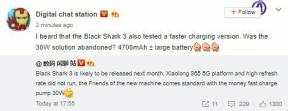
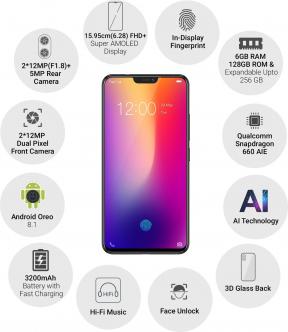
![Ladda ner N950FXXS7DSI3: Galaxy Note 8 september 2019 säkerhetsuppdatering [Sydamerika]](/f/931b868938172e5c561c89d4e5bc02f9.jpg?width=288&height=384)